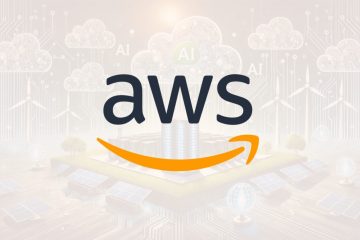El artículo proporciona una guía sobre cómo cambiar el tamaño del panel lateral de Copilot en Windows 11. Con la nueva actualización de Windows 11 build 23493, los usuarios pueden personalizar el tamaño del panel lateral de Copilot para una experiencia de lectura e interacción más cómoda. Los pasos incluyen colocar el puntero del mouse sobre el borde izquierdo del panel hasta que el puntero se parezca a un cursor de doble flecha y luego arrastrarlo hasta el tamaño deseado.
Este artículo explica cómo cambiar el tamaño del panel lateral de Copilot en el escritorio de Windows. 11.
Empezando con Windows 11 compilación 23493, Microsoft lanzó la nueva experiencia Copilot que funciona con Bing Chat AI, lo que permite a los usuarios interactuar con el chatbot usando lenguaje natural para cambie la configuración del sistema y trabaje en múltiples aplicaciones.
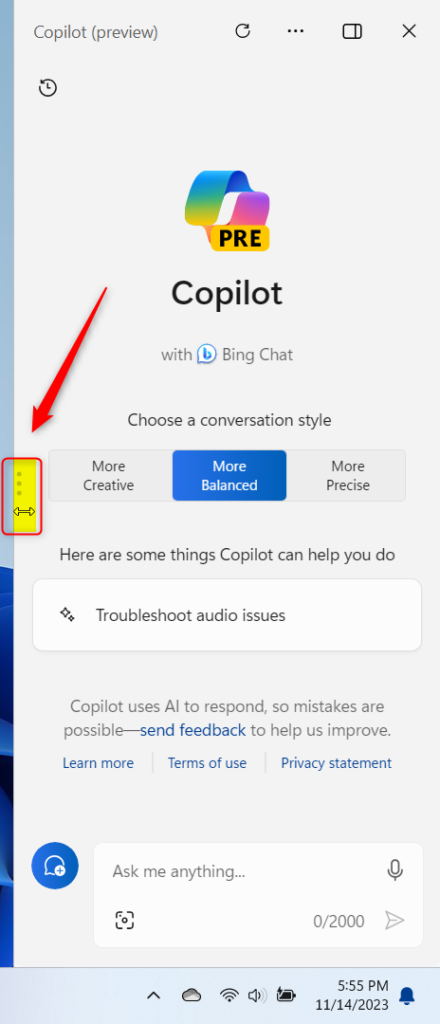
Para las computadoras que tienen Copilot agregado, aparecerá un nuevo botón Copilot en la barra de tareas. Aparecerá como una interfaz desplegable cuando presione el botón o use el método abreviado de teclado (tecla de Windows + C).
Cuando Copilot esté disponible en en su dispositivo, puede fijar o desanclar el panel lateral, abrir Copilot cuando se inicie Windows, activar o desactivar Copilot, activar o desactivar Copilot usando contenido de Edge, actualizar las indicaciones de Copilot y más.
Las actualizaciones recientes a Copilot le permite cambiar el tamaño del ancho del panel lateral en el escritorio.
Cambiar el tamaño del panel lateral de Copilot en el escritorio en Windows 11 puede ayudarlo a personalizar la interfaz a su gusto. Dependiendo del tamaño de su pantalla y de sus preferencias personales, es posible que el tamaño predeterminado le parezca demasiado pequeño o demasiado grande. Al cambiar el tamaño del panel lateral, puede hacer que leer e interactuar con Copilot sea más cómodo, haciendo que su experiencia general con Windows 11 sea más placentera.
Cambiar el tamaño del panel lateral de Copilot
Como se mencionó anteriormente, ahora puede cambiar el tamaño del panel lateral de Copilot para que leer e interactuar con Copilot sea más cómodo.
Aquí se explica cómo hacerlo.
Primero, abra Windows Copilot o presione el método abreviado de teclado (Win+C).
Cuando se abra el panel lateral de Copilot, coloque el puntero del mouse sobre el borde izquierdo del panel lateral hasta que el puntero se convierta en un cursor de doble flecha y vea el tres puntos.
Luego seleccione y arrastre hasta el tamaño deseado.
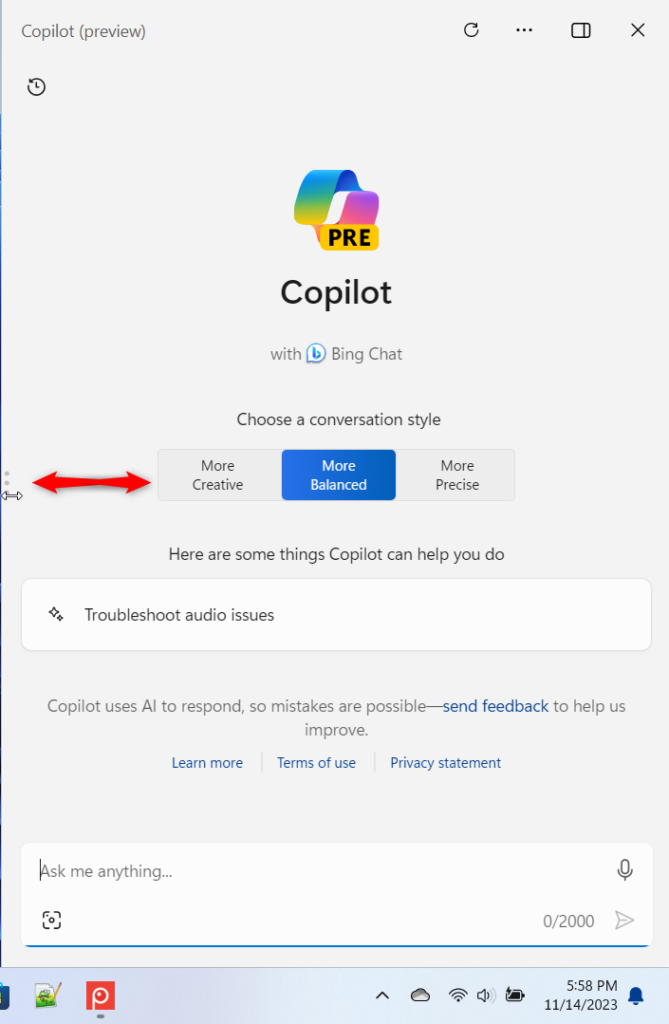
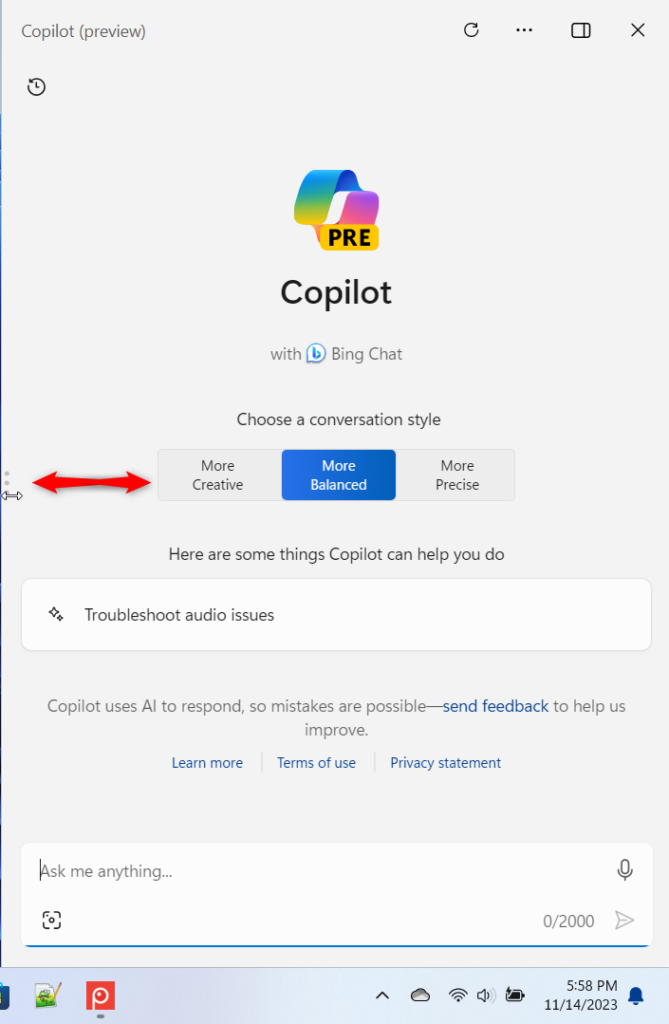
¡Eso debería bastar!
Conclusión:
Esta publicación le mostró cómo cambiar el tamaño del panel de tamaño de Copilot en Windows 11. Utilice el formulario de comentarios a continuación si encuentra errores o tiene algo que agregar.